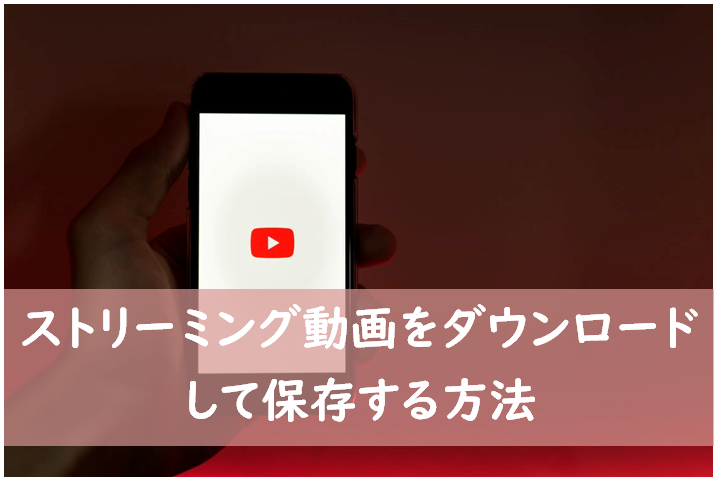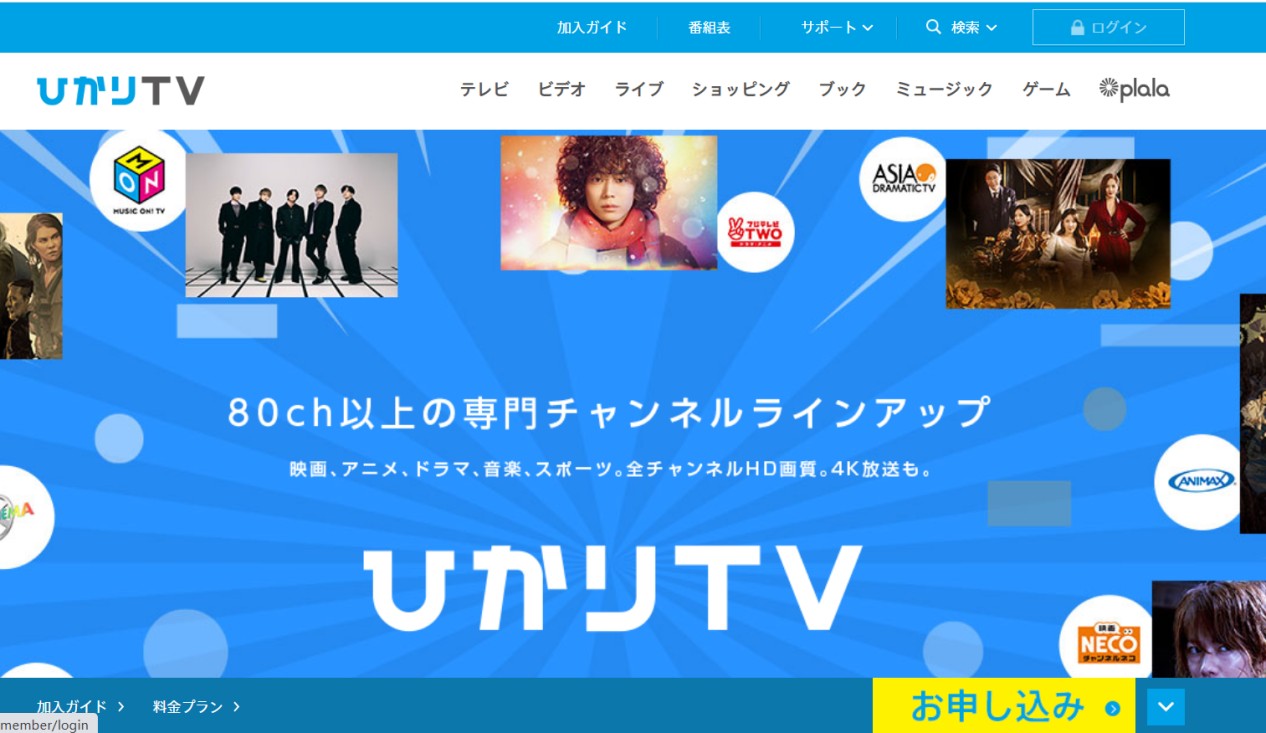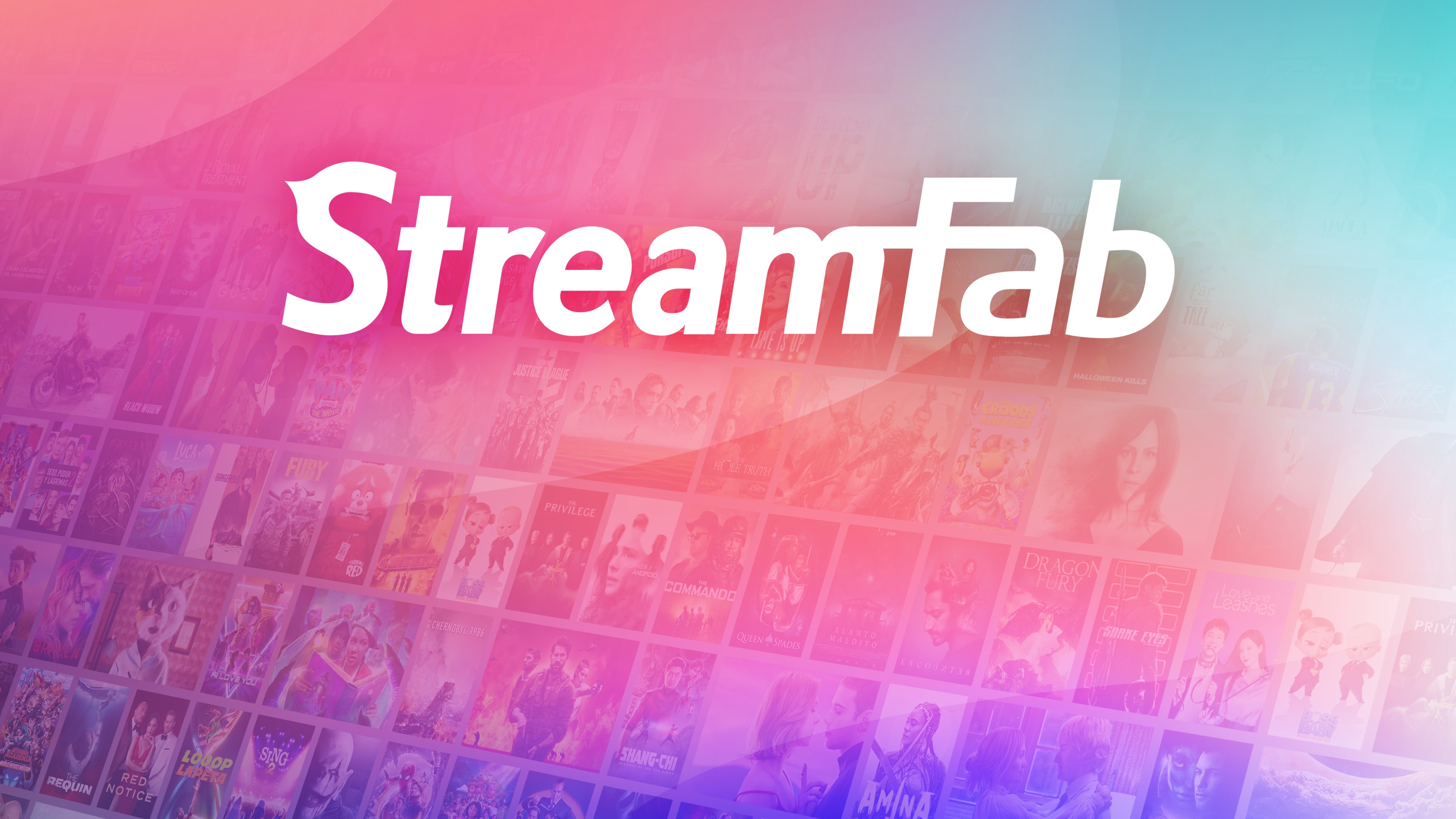テラサ(TELASA)をテレビで見る方法8選!見れないときの対処法も解説
こんにちは!山田宇真です。「スマホの小さな画面じゃ物足りない…」「せっかくなら家族みんなで大画面で楽しみたい!」――テラサでお気に入りのドラマやバラエティを見ていると、そんなふうに思ったことはありませんか?
本記事では、そんなあなたのために“テラサをテレビで視聴する方法”をわかりやすく解説します。さらに、もしテレビでうまく見られないときの対処法までしっかりカバー。この記事を読めば、もう「どうやってテレビで見ればいいの?」と迷うことはなくなります。
テラサ(TELASA)のメリットとデメリット?ログインIDで使える視聴方法も
- コスパ抜群
- テレ朝系のドラマ、バラエティなどに強い
- アプリ版ならダウンロード機能がある
- 海外作品は少なくなる
- au IDの作成が必須
テラサは月額990円で利用できる動画配信サービスです。テレビ朝日が出資しているため、テレ朝系のドラマ、バラエティなどに強い特徴があります。テレ朝系の番組だけだと少ないのでは?と思うかもしれませんが、実は配信数は約1万以上。テレビ朝日で放送されていたドラマのスピンオフやオリジナル作品もあるため、テレ朝系ドラマファンには嬉しいサービスとなっています。
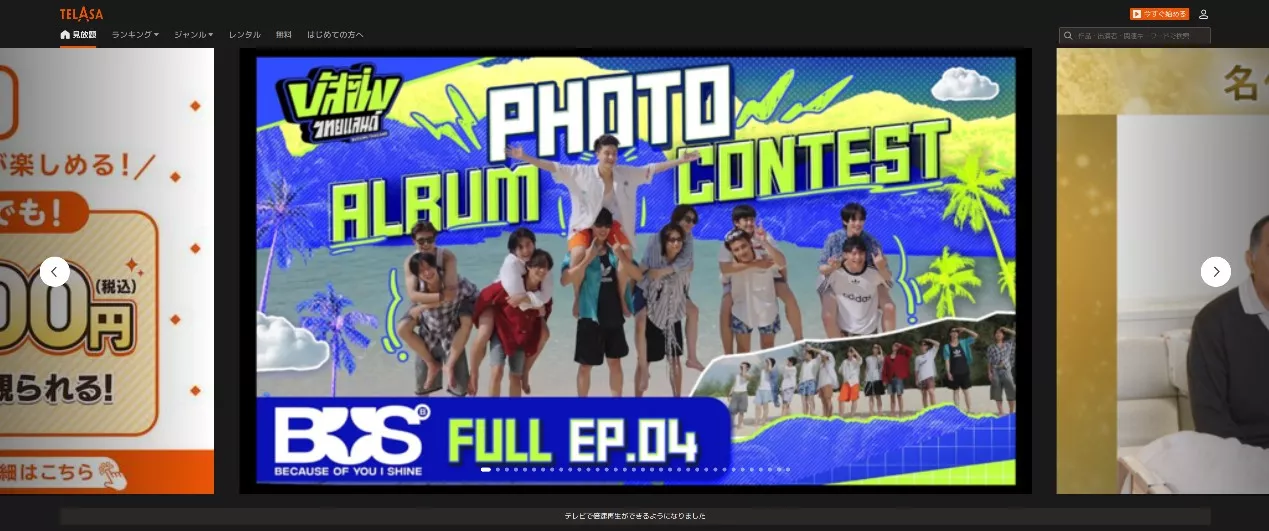
さらに、レンタル作品もあり、他の動画配信サービスに比べてコスパ抜群。アプリ版ならダウンロード機能がついているため、オフラインで通信量を節約しながら楽しむこともできますよ。
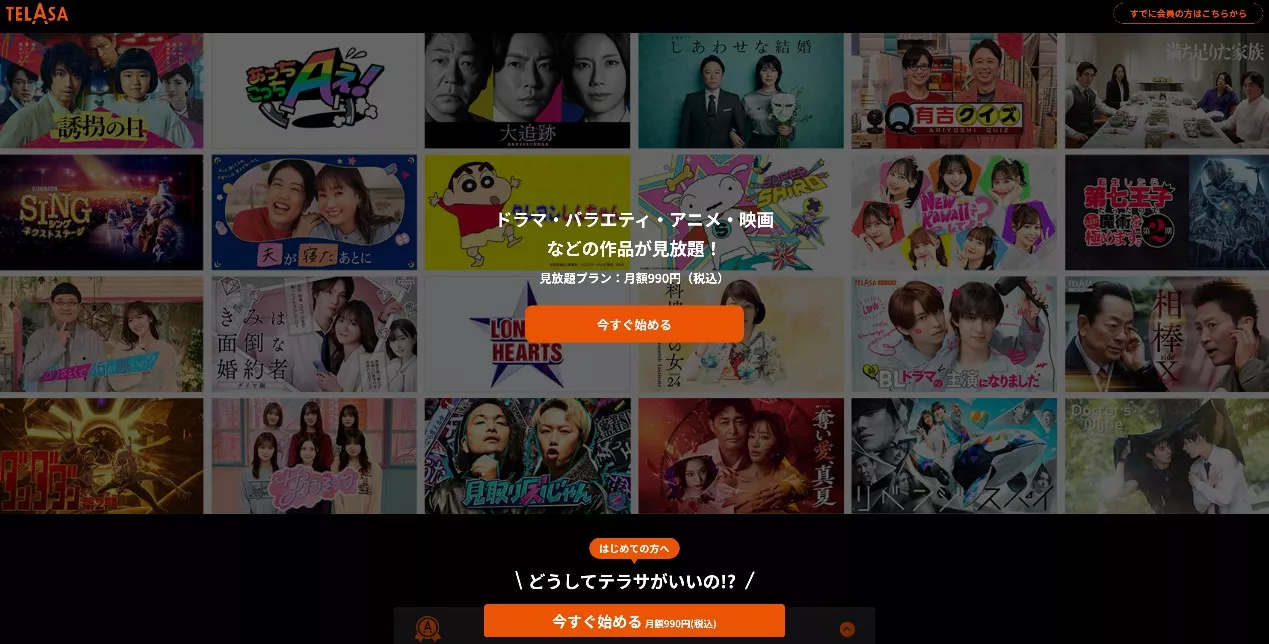
ただし、テラサの利用にはau IDの作成が必須です。auユーザーである必要はありませんが、新たにIDを作成するのは面倒に感じる人もいるでしょう。
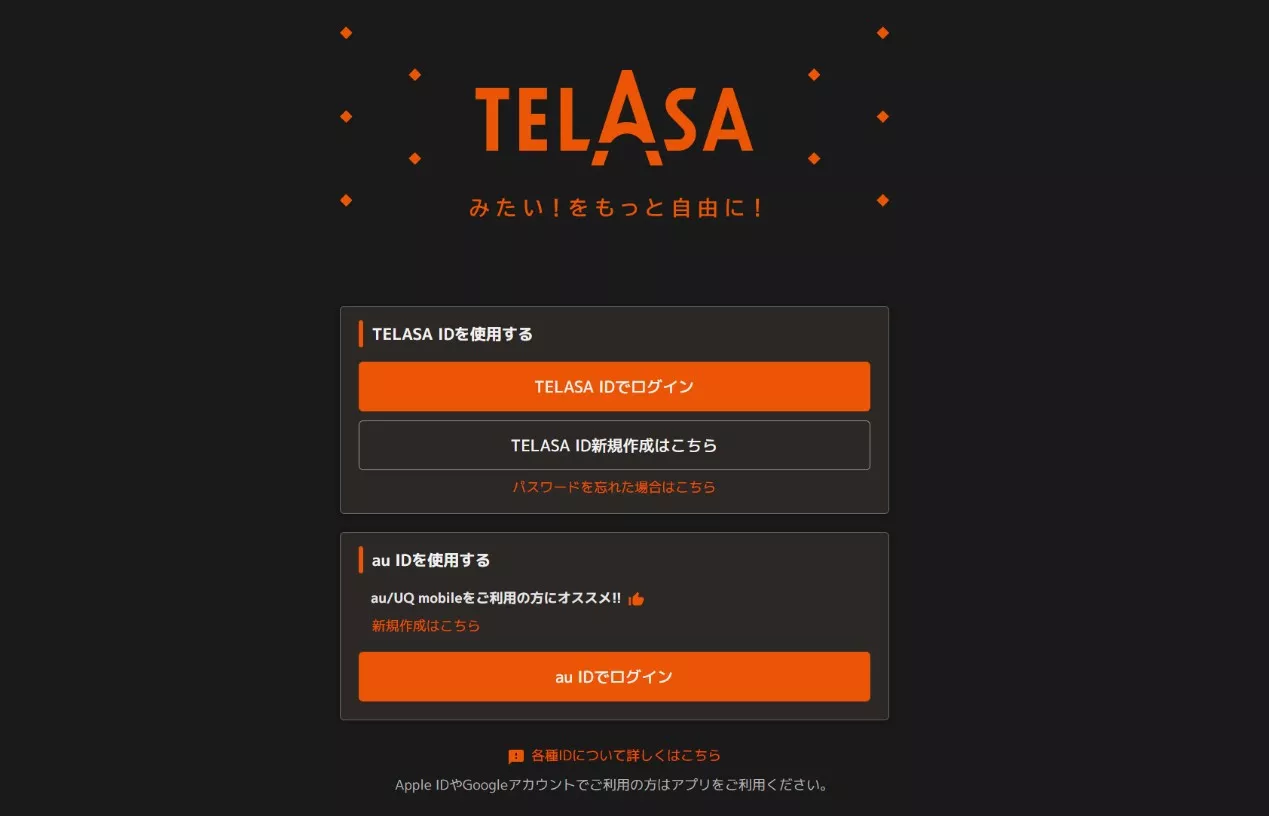
また、テレ朝系の番組がメインなので、海外作品は少なくなっています。
洋画が好きな人にはあまり向いていないので注意してください。
確認!あなたのログインIDで使える視聴方法は?
テレビでTELASAが見られない問題の9割は、実は「どのIDでサービスに登録したか」が原因なんです。「え、IDなんてどれも同じじゃないの?」と思いますよね。それが違うんです!TELASAには主に4種類のログインIDがあり、それぞれ特性が全く異なります。
- au ID: 最も多くのデバイスに対応している、いわば王様ID。
- TELASA ID: auユーザー以外がPCサイトなどで登録する際に作るID。こちらも対応デバイスは多め。
- Apple ID: iPhoneアプリから課金した場合に紐づくID。実はこいつが曲者で、テレビアプリに直接ログインできません。
- Googleアカウント: Androidアプリから課金した場合のID。Apple IDと同じく、テレビアプリへの直接ログインは非対応です。
つまり、スマホアプリの手軽さからApple IDやGoogleアカウントで登録すると、「テレビで見ようとしたらログインできない!」という悲劇が起こるわけです。でも大丈夫、そんなあなたにもちゃんとテレビで見る方法はありますから、このまま読み進めてくださいね!
|
あなたのIDはどれに対応? |
||||
|
視聴方法 |
au ID |
TELASA ID |
Apple ID |
Googleアカウント |
|
スマートテレビアプリ(直接ログイン) |
◯ |
△* |
× |
× |
|
Fire TV Stick(直接ログイン) |
◯ |
◯ |
× |
× |
|
Chromecast(スマホからキャスト) |
◯ |
◯ |
◯ |
◯ |
|
HDMIケーブル接続(PC/スマホから) |
◯ |
◯ |
◯ |
◯ |
*Panasonic製テレビ(ビエラ)ではTELASA IDでのログインに対応していません
テラサ(TELASA)をテレビで見る方法!
知恵袋でよく挙がる問題点に基づいて、TELASAでは同時視聴はできなく、規約上、使用できるのは、本人のみになります。しかし、テレビで視聴すれば、家族と一緒に同じ番組を大画面で楽しめるので、テレビで見る方法を学んでいきましょう。
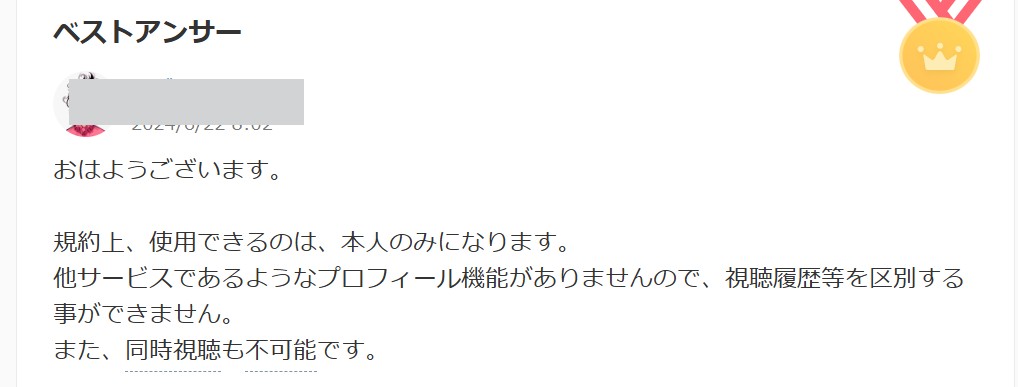
| 番号 | テレビで見る方法 |
| NO1 | スマートテレビ |
| NO2 | J:COM LINK |
| NO3 | セットトップボックス |
| NO4 | Chromecast |
| NO5 | Amazon Fire TV Stick |
| NO6 | 【iPhone/Android】HDMI端子 |
| NO7 | Smart TV Stick |
*テレビで見られない場合に備えて、テラサ動画を録画・保存する方法 を知っておくと後から視聴するのに便利です。
レグザなどのスマートテレビを使う

レグザなどスマートテレビを使えば、テラサのアプリをテレビにダウンロードできます。スマートテレビとはパソコン機能とテレビ機能がひとつになった次世代型のテレビのこと。
あとはスマホなどのアプリ版と同じ要領でログインして視聴したい番組を視聴するだけです。
J:COM LINKを使う

J:COM LINKはテレビチューナーのことで、さまざまな放送サービスと動画配信サービスを楽しめます。もちろんテラサにも対応しており、視聴も可能です。
STA3000などのセットトップボックスを使う

STA3000は「Android TV P」というシステムを搭載したテレビサービス向けのテレビチューナのこと。使用することで「TELASA」や、「Netflix」「Amazon Prime Video」映画やドラマなどさまざまな動画サービスを楽しめます。
Chromecastを使う
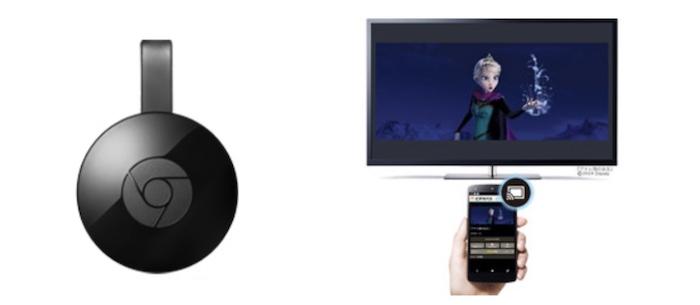
ChromecastはGoogle製のメディアストリーミングデバイスです。Wi-Fiのある環境でテレビのHDMI端子に接続して使用します。スマホの画面をミラーリングして使えるため、専用のリモコンなども必要なく、簡単にテレビで楽しめるようになるのが特徴です。
Amazon Fire TV Stickを使う

Amazon Fire TV Stickもテレビに接続して使うメディアストリーミングデバイスです。テレビのHDMI端子に接続して、Wi-Fiに接続し、簡単なセットアップを行うだけですぐにテレビの大画面でテラサを楽しめるようになります。
【iPhone/Android】HDMI端子を使う

HDMIケーブルを使ってテレビとスマホを直接繋ぐ方法もあります。ただし、テレビによっては出力できないことがあるほか、確実に保証されている方法ではないので自己責任で行いましょう。
Smart TV Stickを使う
Smart TV Stickはauが提供するメディアストリーミングデバイスです。テレビのHDMI端子に接続する点は他のメディアストリーミングデバイスと変わりませんが、Smart TV Stickの場合はリモコンが付属していたり、アプリの追加などができます。
テレビに映したTELASAアプリを声で操作するならGoogle Home
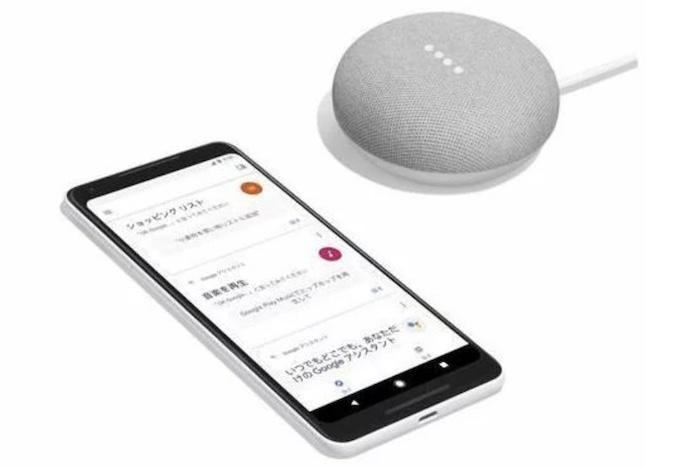
Google Homeはスマートスピーカーと呼ばれるデバイスです。挨拶や音楽の再生、Google検索ができるほか、テレビに接続すればさまざまな動画サービスを利用できます。最大6人の声を聞き分けることができるので、家族みんなで使用することも可能です。
テラサ(TELASA)がテレビで見れないときの対処法
テラサがテレビで見れないときにやってみたい対処法があります。下記で解説していくので一緒に試してみましょう。
- アプリやブラウザが古いままだと、推奨されるバージョンになっていないため、視聴する際に不具合が起きやすくなります。一度使っているブラウザやアプリのバージョンを確認して最新状態にアップグレードしてみましょう。
- ネット速度がないとスムーズに動画を再生できません。ダウンロードしてオフラインで再生する手段もありますが、速度がないとダウンロードにも時間がかかってしまいます。また、画質によっても必要な速度が変わってくるので、自身の使っているネット環境がどのくらいの速度なのか確認してみましょう。
テラサ動画の再生に必要な速度目安は下記の通りですので、参考にしてください。
|
480p |
1.1Mbps |
|---|---|
|
720p |
2.5Mbps |
|
1080p |
5Mbps |
通信速度を気にせずテレビ視聴したい方へ
動画がスムーズに再生されない、途中でとまってしまう問題を解決するなら、ダウンロードしてしまうのがおすすめです。しかし、適当なダウンロードソフトだとテラサをダウンロードできないため、最適なダウンローダーを見つける必要があります。中でもおすすめなのが「StreamFab TELASA ダウンローダー」です。
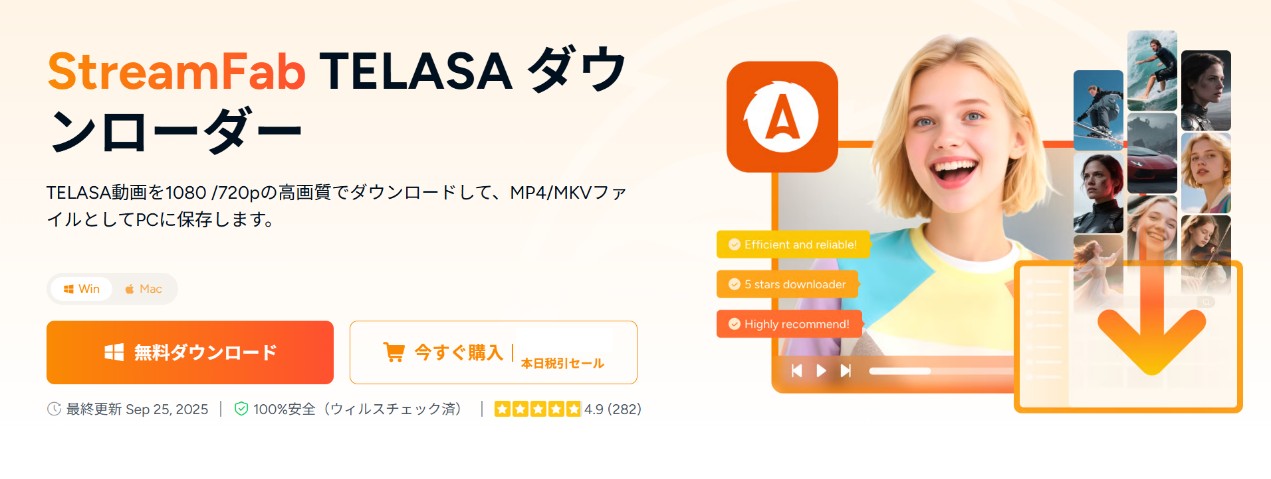
テラサ動画のダウンロードに特化しており、高画質&高速で動画を保存できます。内蔵されたブラウザから検索してダウンロードできるので、別のブラウザからURLをコピーしてくる手間も必要ありません。さらに、ダウンロードした動画は広告も自動削除されているため、最初から最後までスムーズに視聴できるのも嬉しいですね。
*さらに、無料体験版の「StreamFabオールインワン」も利用可能で、必要に応じて使い勝手や安全性を詳しく解説したStreamFabレビュー記事をチェックしてみるのもおすすめです。
ダウンロード方法も、ソフト内のブラウザでテラサを開いてログインし、
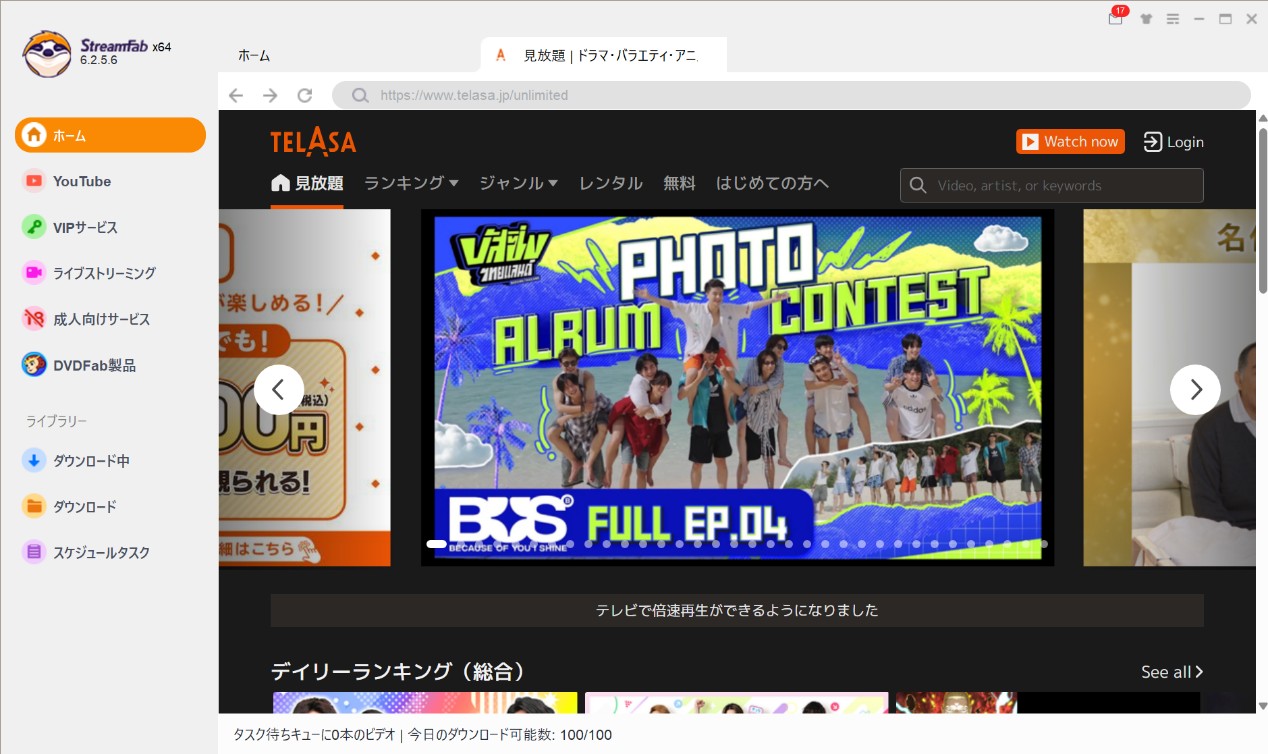
ダウンロードしたい動画を再生するだけなので、簡単です。
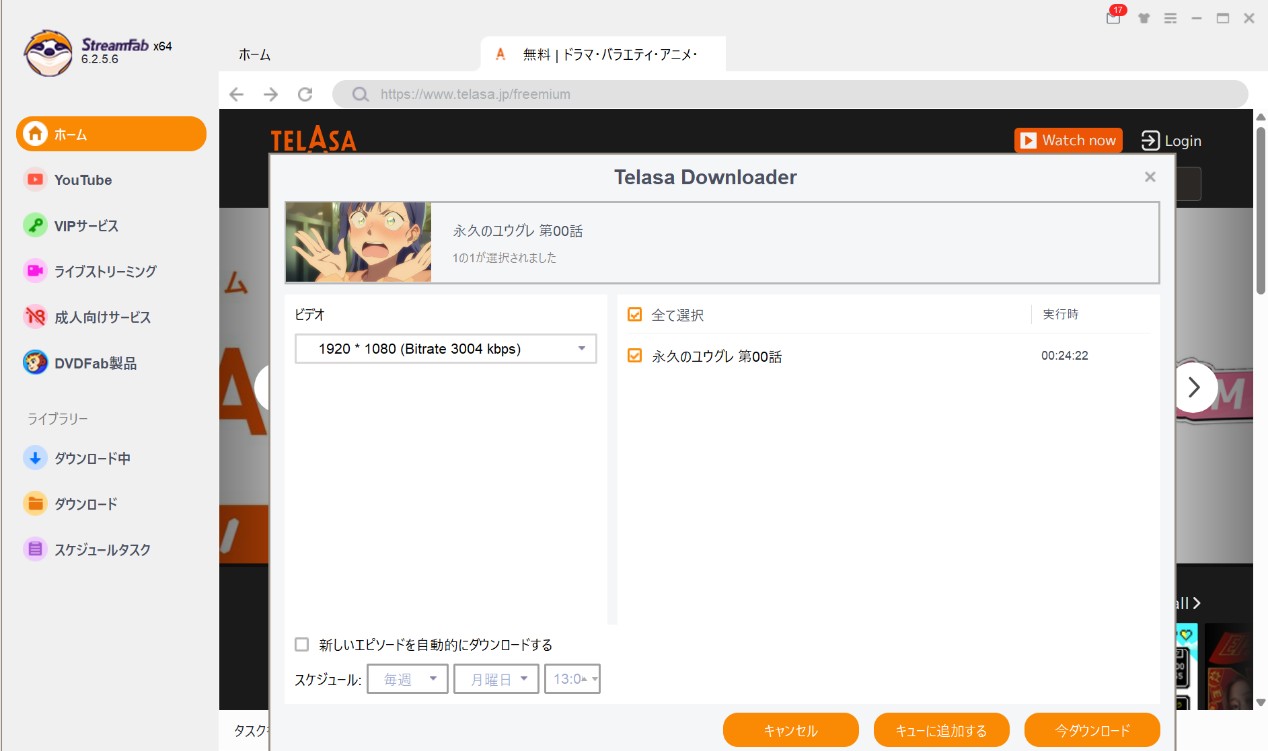
こんな感じでMP4でダウンロードできます。
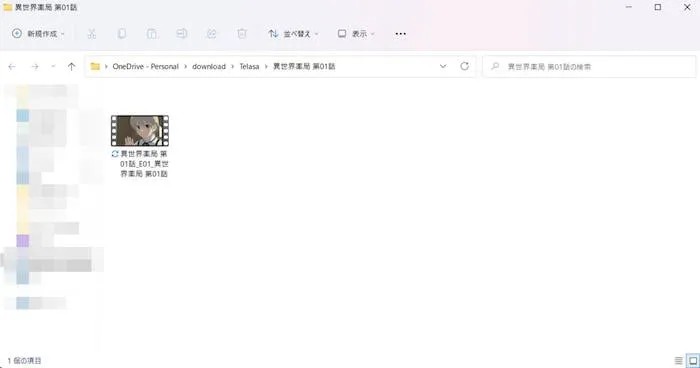
StreamFabでテラサ動画をダウンロード方法について、詳しくは「テラサ ダウンロード」記事をご参考にしてください。
どうしても解決しない場合はお問合せに連絡
視聴できない原因がどうしても分からない場合は、お問い合わせに連絡してみるのが早いでしょう。auユーザーなら157を押すだけでお問い合わせに繋がります。その他の電話からは0077-7-111から通話可能です。お問い合わせ窓口は年中無休ですが、営業時間が限られており、9時〜20時までなので注意してください。
ダウンロードソフト利用時の注意点
ここで一つ、大事なことを。ダウンロードした動画を再配布したり売ったりするのは絶対にNG。あくまで「自分がオフラインで楽しむため」という個人の範囲で、自己責任で利用するようにしましょう。このルールを守ることが、楽しいデジタルライフを送るための鉄則です!
まとめ:自分に合った方法でTELASAをテレビの大画面で楽しもう!
最後に、今日のポイントをまとめておきますね。
- まずはIDを確認!: テレビ視聴のトラブルは、まず自分のログインID(au, TELASA, Apple, Google)を疑うべし。
- 迷ったらダウンローダー: いつでもどこでも視聴したいなら、万能なStreamFab TELASA ダウンローダーが断然おすすめ。
- ミラーリングはできないのが正解: 画面が真っ暗になるのは著作権保護機能が働いている証拠。キャスト機能を使おう。
これで、あなたも今日から快適なTELASAテレビライフを送れるはずです。さあ、リモコンを手に取って、お気に入りの作品の世界に飛び込みましょう!